Pogreške na plavom ekranu smrti uvijek su bile užas za korisnike Windowsa. Oni trenutno isključuju sustav i korisnik može izgubiti sve nespremljene podatke. Ponekad ih je vrlo teško riješiti, pogotovo ako se pojave u roku od nekoliko sekundi od pokretanja sustava.
Jedna od takvih poznatih BSoD pogrešaka je ATTEMPTED_EXECUTE_OF_NOEXECUTE_MEMORY.
Ova se pogreška može pojaviti svakih nekoliko dana ili više puta u satu. U slučaju potonjeg, to bi moglo biti teško riješiti, ali možemo ako smo dovoljno brzi.
Uzrok
Kao i većina BSoD pogrešaka, uzrok ove pogreške je problem s upravljačkim programima. Stoga bismo planirali rješavanje problema kako bismo problem riješili u skladu s tim.
Pokušajte sljedeća rješenja uzastopno:
Rješenje 1] Provjerite RAM
Razlog ove specifične BSoD pogreške je taj što se memorija sustava previše iskorištava. Ako se to dogodi s novim sustavom, provjerite ima li dovoljno RAM-a. Npr. Kad sam kupio svoje prvo računalo sa sustavom Windows 10, minimalni zahtjev za RAM bio je 2 GB, a to je upravo ono što sam imao u svom sustavu. Ali čim sam instalirao više programa, sustav je usporio i počeo padati. Stoga ćete možda morati razmotriti dodavanje RAM-a u sustav unatoč dodatnim troškovima.
Ako je sustav ranije dobro funkcionirao i nedavno se počeo suočavati s tim problemom, možda ćete morati provjeriti je li otpao jedan od RAM čipova ili ima li drugih srodnih problema.
Dobar način provjere situacije je putem Windows memorijske dijagnostike.
1] Pritisnite Win + R za otvaranje prozora Run. Tip mdsched i pritisnite Enter da biste otvorili Prozor dijagnostike memorije sustava Windows.

2] Kliknite na Ponovno pokreni sadai provjerite ima li problema (preporučeno).
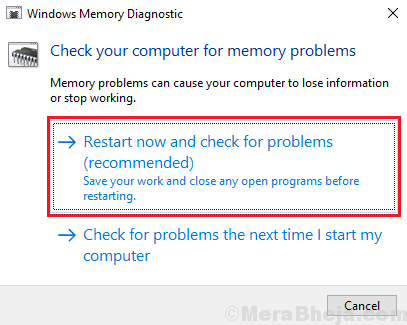
To će ponovno pokrenuti sustav i razjasniti situaciju s RAM-om. Ako je RAM lošeg zdravlja, mogli biste ga zamijeniti.
Rješenje 2] Ažurirajte Windows
Ažuriranje sustava Windows jedno je poznato i jednostavno rješenje koje čudesno dobro funkcionira.
Idite na postavke> Ažuriranje i sigurnost i ažurirajte svoje računalo sa sustavom Windows 10.
3. rješenje] Ažurirajte upravljačke programe
Kao što je ranije spomenuto, točan uzrok može se razlikovati, ali sve pogreške na Blue Screen of Death korijene su u problemima s upravljačkim programima. Tako, ažuriranje upravljačkih programa je presudan korak dok pokušavate riješiti ove pogreške.
Rješenje 4] Deinstalirajte problematične ili suvišne programe
Budući da se radilo o preopterećenju memorije, osim provjere fizičkog RAM-a, moramo riješiti probleme s programima. Shvatite da sustav ima ograničenu RAM memoriju (osim ako niste pretjerali s RAM-om) i da nekim aplikacijama treba puno RAM memorije. Stoga bismo provjerili ima li neprovjerenih programa, teških programa i teških igara. Morali bismo odlučiti što sve deinstalirati kako bismo olakšali teret na sustavu.
1] Pritisnite Win + R za otvaranje prozora Run. Upišite upravljačku ploču i pritisnite Enter da biste otvorili prozor upravljačke ploče.
2] Idite na Programi i značajke. Na popisu programa provjerite jesu li problematični te ih kliknite desnom tipkom miša i deinstalirajte.
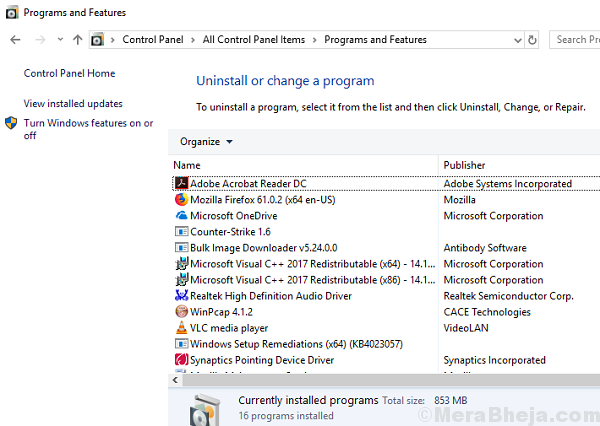
Rješenje 5] Provjerite hardverske komponente
Problem bi mogao biti uzrokovan ometanjem perifernih uređaja. Kao što je ranije spomenuto, BSoD pogreške uzrokuju problematični upravljački programi. Upravljačke programe također može instalirati neželjeni hardver.
Stoga uklonite sve novopovezane hardverske komponente i, ako je moguće, uklonite sve periferne uređaje, osim osnovnih (tipkovnica, miš itd.). Provjerite pomaže li u rješavanju problema.
![Preuzmite Phoenix Browser za Windows 10 i 11 [32/64 bit]](/f/3ce826cc9ed423fe7a860f5bee6b8ea0.png?width=300&height=460)

